
Google AMP nedir ve nasıl kurulur? Web sitesi ziyaret ettiğinizde ana sayfasının yüklenmesinin uzun sürebilir. Dahası, resimlerin kalitesiz olması ve düzenlerin iyi optimize edilmemiş olması durumunda durum daha da kötü olabilir.
Aslında, Google’ın yaptığı bir araştırma, web sitelerinin üç saniyeden az bir sürede yüklenmeyen %53’ünün terk edildiğini ortaya koymuştur. Bu durum yüksek sıçrama oranlarına ve azalan gelirlere yol açar.
Bu sorunlarla başa çıkmak için Google, Accelerated Mobile Pages adını verdiği bir teknoloji geliştirdi. AMP, web sitenizin yüklenme süresini hızlandırmakla kalmaz, aynı zamanda etkileyici bir site tasarlamada, mobil deneyimi heyecan verici kılma ve ortalama tıklama oranını artırmada size yardımcı olur. Bu rehberde, Google AMP’in neden mobil sayfalar için tercih edilen bir format olduğunu ve WordPress’e AMP nasıl entegre edilir göstereceğiz.
Google AMP Nedir ve Nasıl Kurulur?
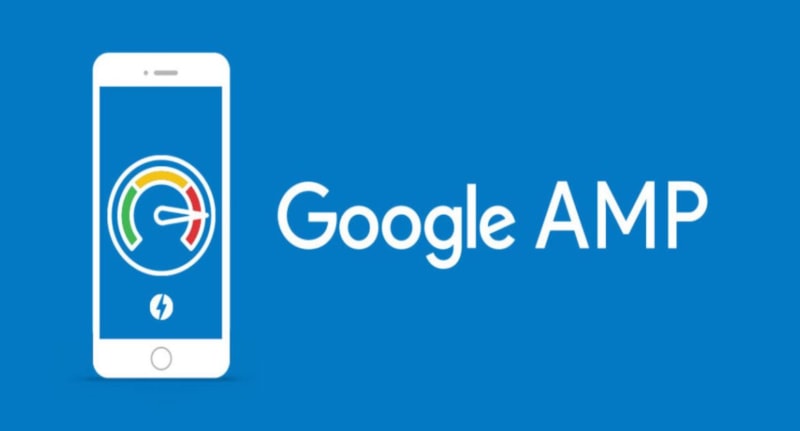
Google AMP Nedir ve Nasıl Kurulur?
Google AMP Nedir?
Google AMP, Ekim 2015’te başlatılan bir web bileşeni çerçevesidir ve hafif, kullanıcı odaklı web siteleri oluşturmayı ve geliştirmeyi amaçlar. Bu mobil girişim, web sayfanızın basitleştirilmiş bir sürümünü sunarak webin hızını artırmayı hedefler.
WordPress, Pinterest, Washington Post ve Reddit gibi birçok büyük şirket, AMP’yi benimsemiş ve aylık benzersiz ziyaretçilerinde artış yaşamıştır. Web sayfanız, Google’da AMP aracılığıyla mobil kullanıcılara sunulduğunda, temel ve basit görünecektir, böylece AMP’nin hedefi olan son derece hızlı, dinamik deneyimlere ve daha iyi kullanılabilirliğe ulaşılacaktır.
WordPress Sitenizde AMP Kullanmalı mısınız?
AMP hızlıdır, ancak web sayfalarının daha hızlı yüklenmesi veya site hızınızı artırmanın tek yolu değildir. Birçok vaka çalışması, AMP’nin yayıncılar, işletmeler ve diğer endüstriler üzerinde olumlu bir etkisi olduğunu göstermekle birlikte, birçok vaka çalışması başarısız olmuştur. Bu, AMP’nin tüm siteler için olup olmadığına dair net bir karar olmadığı anlamına gelir.
Ancak AMP’nin başarısı bazı karar faktörlerine bağlıdır. Örneğin, kullanıcılarınızın çoğunluğu masaüstünden geliyorsa, AMP sizin için değildir çünkü AMP sayfaları masaüstünde zengin özelliklerle görüntülenmez ve AMP Önbelleği’nden servis edilmez, bu nedenle kullanıcılar bu avantajlardan faydalanamaz.
Altın kural şudur ki, AMP öncelikle haber siteleri ve blog işleten yayıncılar için önerilir. Portföy sitesi veya karşılama sayfaları gibi diğer şeyler AMP’ye kesinlikle ihtiyaç duymaz. Ayrıca, AMP olmayan sayfalarınız 2.5 saniyenin altında veya içinde yüklenebiliyorsa, AMP’yi kurmanıza veya sürdürmenize gerek yoktur.
WordPress Sitenizde AMP Nasıl Uygulanır?
WordPress web sayfanızın AMP sürümünü oluşturmak, yalnızca geliştiricilerin başa çıkabileceği bir görev gibi görünebilir, ancak biraz bilgi ve rehberlikle kendi başınıza yapabilirsiniz. Google, AMP sayfasını oluştururken, sayfayı entegre eder ve optimize ederken, analitik takip kurar ve ardından sayfayı sitenizin ihtiyaçlarına göre tasarlamak için sizi yönlendiren bir iş akışı sürecine sahiptir.
Başlamak için Google, size bir şablon kod sağlar; bunu kopyalayabilir ve .html uzantılı olarak kaydedebilir, ardından gerekli işaretleme ekleyebilirsiniz. Bu, sayfayı çalışabilir bir AMP HTML belgesine dönüştürür. Yayınlamadan önce resim ekleyebilir, düzeni değiştirebilir, sayfayı SEO için optimize edebilir, önizleme yapabilir ve kenar çubuğunda verilen talimatları kullanarak sayfayı nihai hale getirebilirsiniz. İsterseniz, kendi WordPress sitenizde denemeden önce amp.dev ana sayfasında AMP’yi deneyebilirsiniz.
WordPress’te Google AMP Nasıl Kurulur?
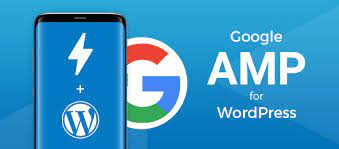
Google AMP Nedir ve Nasıl Kurulur?
WordPress sitenizde Google AMP’yi manuel olarak kurmak oldukça karmaşıktır. Ancak, süreci daha basit hale getirmek için resmi AMP eklentisi, AMP for WP veya AMP WP gibi eklentileri kullanabilirsiniz. Bu rehberde, WordPress AMP eklentisini kullanarak WordPress sitesine AMP kurmayı göstereceğiz.
WordPress AMP Eklentisini Kullanarak AMP Kurma
- Başlamak için WordPress sitenizde WordPress AMP eklentisini kurun ve etkinleştirin. WordPress panonuzda, Eklentiler > Yeni Ekle’yi seçin.
- Arama kutusuna “AMP eklentisi” yazın ve eklentiyi kurmak için Şimdi Kur’u seçin.
Not: Eğer WordPress.com kullanıyorsanız, herhangi bir eklentiyi kurabilmek için İş planına yükseltme yapmanız gerekebilir.
- Eklentiler > Yüklü Eklentiler’e gidin, AMP’yi bulun ve eklentiyi etkinleştirmek için Etkinleştir bağlantısını seçin.
- Eklentiyi etkinleştirdikten sonra, AMP sayfalarını özelleştirmek için ayarları yapılandırın. Eklentiyi yapılandırmak için AMP > Ayarlar’a gidin ve AMP sayfa ayarlarınızı yapılandırmak için sihirbazı kullanın.
- Ayarları ayarladıktan sonra Yayınla düğmesini seçin. Siteleriniz ziyaretçilere görünmez ve Google tarafından keşfedilemez, ancak sayfaların, yazıların veya her ikisinin AMP sitesinde gösterilip gösterilmeyeceğini seçebilirsiniz. Bunun için AMP > Ayarlar > Gelişmiş Ayarlar’a gidin ve Desteği Verilen Şablonlar onay kutusunu kaldırarak daha fazla seçenek alın.
- İstediğiniz seçenekleri seçin ve ardından Değişiklikleri Kaydet’i seçin.
- Yoast SEO’yu AMP kurulumunuza entegre etmek istiyorsanız, Eklentiler > Yeni Ekle’ye gidin ve Yoast SEO & AMP’yi arayın.
- Şimdi Kur’u seçin ve Eklentiyi Etkinleştir’i seçin. Etkinleştirdikten sonra, SEO’ya gidin ve AMP’yi seçerek sayfanız için daha fazla özelleştirme seçeneğine ulaşın.
- Yayınlamadan önce AMP sitenizi önizleyin. Örneğin, blog-post-title/amp/ adresine giderek herhangi bir yazı veya sayfa URL’sinin sonuna amp ekleyebilirsiniz.
WordPress AMP Nasıl Doğrulanır?
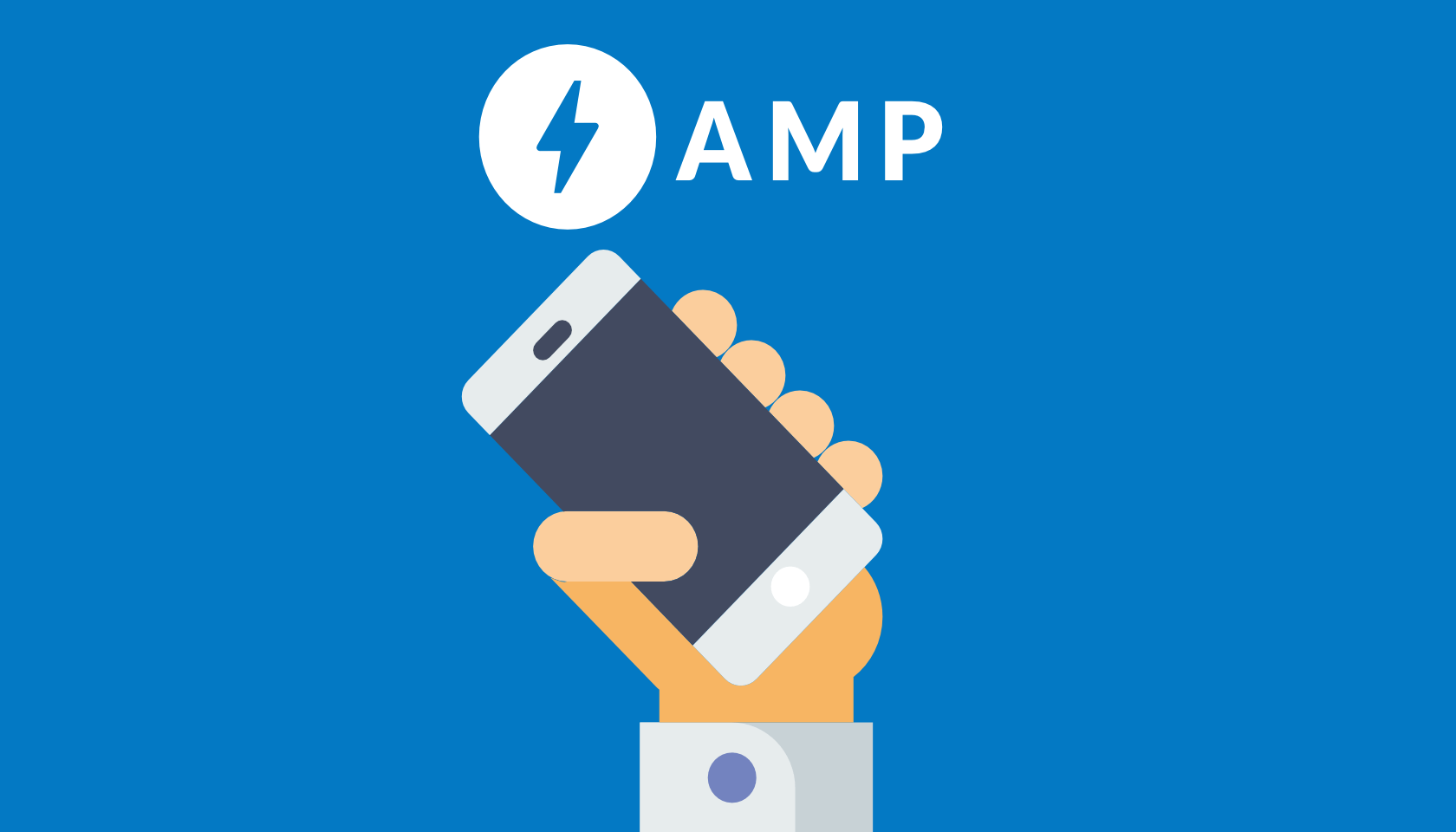
Google AMP Nedir ve Nasıl Kurulur?
WordPress sitenizde AMP kurulumu yapıldıktan sonra, işin doğru çalışıp çalışmadığını test etmek önemlidir. Sadece bu da değil, doğrulama aynı zamanda desteklenen platformların sitenize erişebilmesini, bağlantı kurabilmesini sağlar ve AMP hatalarını tespit etmenize yardımcı olur.
WordPress AMP’yi manuel olarak doğrulayabilir veya Google’ın AMP Test Aracı’nı kullanabilirsiniz.
WordPress AMP’yi Manuel Olarak Doğrulama
- Bunu yapmak için bir AMP sayfasını açın ve doğrulamak istediğiniz web sayfasının URL’sinin sonuna #development=1 ekleyin.
- Tarayıcınızı açın ve geliştirici araçlarını açın. Firefox kullanıyorsanız, menüyü seçin > Web Geliştirici > Web Konsolu’nu seçin. AMP sayfasındaki herhangi bir hata, kırmızı renkte vurgulanacaktır. Doğrulama hataları, yanlış kod, geçersiz önekler veya yasaklı etiketlerden kaynaklanabilir, ancak hata yanında nedenleri açıklayan bir açıklama göreceksiniz.
Google’ın AMP Test Aracı’nı Kullanarak WordPress AMP’yi Doğrulama
- Google’ın AMP Test Aracı sayfasını açın, sitenizin, yazınızın veya sayfanızın URL’sini girin ve URL’yi test etmek için Test URL’yi seçin. Ayrıca site kodunu yapıştırabilir ve Test URL’yi seçebilirsiniz.
- Googlebot, sitenizi analiz edecek ve geçerli ise AMP sayfalarınızın Google SERP’lerinde nasıl görünebileceğine dair bir önizlemeyi göreceksiniz.
Google’ın AMP Test Aracı ile, AMP hatalarını tanımlayabilir ve sitenizdeki problemi çözecek kodu görebilirsiniz. Ayrıca Analizi Paylaş düğmesini seçerek analizi meslektaşlarınızla paylaşabilirsiniz. Ayrıca, kodunuzu doğrulamak için Google AMP Doğrulama aracını veya sayfaları doğrulayan ve herhangi bir uyarı veya hata gösteren Chrome AMP uzantısını da kullanabilirsiniz.
WordPress Sitenizi Güçlendirin
Google AMP, özellikle zaten çok sayıda mobil trafiğiniz varsa, herhangi bir site için büyük bir değişikliktir. Eğer haber içeriği barındıran bir site işletiyorsanız, AMP’yi hemen kurmak mantıklı olabilir, ancak diğer işletmeler için yanlış yaparsanız dönüşümlerinizi olumsuz etkileyebilir. Tüm sitenizde kullanmadan önce AMP’yi yüksek trafiğe sahip birkaç sayfada test etmeyi öneririz.
Google AMP nedir? WordPress sitenizde AMP’yi denediniz mi? WordPress için AMP kullanımıyla ilgili başka paylaşmak istediğiniz ipuçları var ise yorumlarda bizimle paylaşın.
Ayrıca okuyun:



